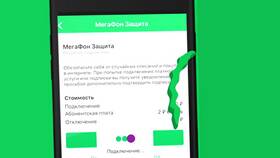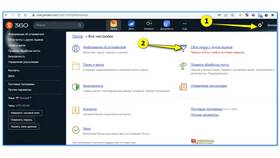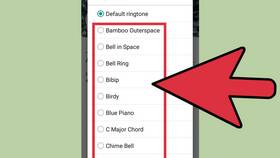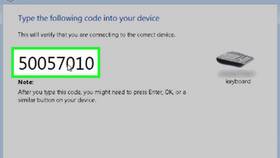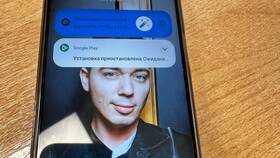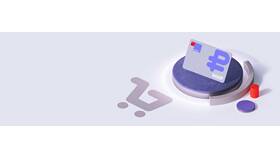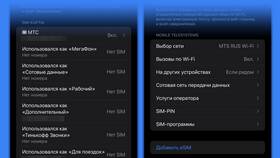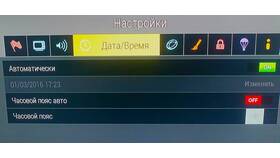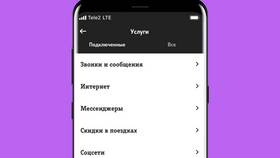| Шаг | Действие |
| 1 | Откройте Настройки → Безопасность |
| 2 | Выберите "Блокировка экрана" |
| 3 | Укажите тип защиты: PIN, график, пароль или отпечаток |
| 4 | Настройте дополнительные параметры отображения |
- Перейдите в Настройки → Face ID и код-пароль
- Введите текущий пароль
- Выберите "Изменить код-пароль"
- Установите новый вариант защиты
- В Настройках → Обои выберите новые обои для блокировки
- Активируйте/отключите уведомления на экране блокировки
| Тип | Описание |
| Графический ключ | Соединение точек в определенной последовательности |
| PIN-код | Цифровая комбинация (4-6 символов) |
| Пароль | Буквенно-цифровая комбинация |
| Биометрия | Отпечаток пальца или распознавание лица |
- Время автоматической блокировки
- Отображение конфиденциальной информации
- Smart Lock (разблокировка в доверенных местах)
- Экран блокировки с виджетами
- Забыт пароль: использование аккаунта Google/Apple для сброса
- Не работает сканер отпечатков: перезапись отпечатка
- Слишком быстрое отключение экрана: настройка таймаута
| Метод | Уровень безопасности |
| Свайп | Низкий |
| PIN/График | Средний |
| Пароль/Биометрия | Высокий |
Изменение параметров блокировки экрана позволяет найти баланс между удобством использования и безопасностью устройства. Рекомендуется использовать комбинацию биометрических методов и надежного пароля для максимальной защиты данных.